24 geriausi patarimai, kaip išnaudoti visas „Safari“ galimybes savo „iPhone“.
Peržiūrėkite šiuos mažiau žinomus patarimus, kaip naudoti „Safari“ kaip profesionalą „iPhone“ ir pagerinti žiniatinklio naršymo patirtį.
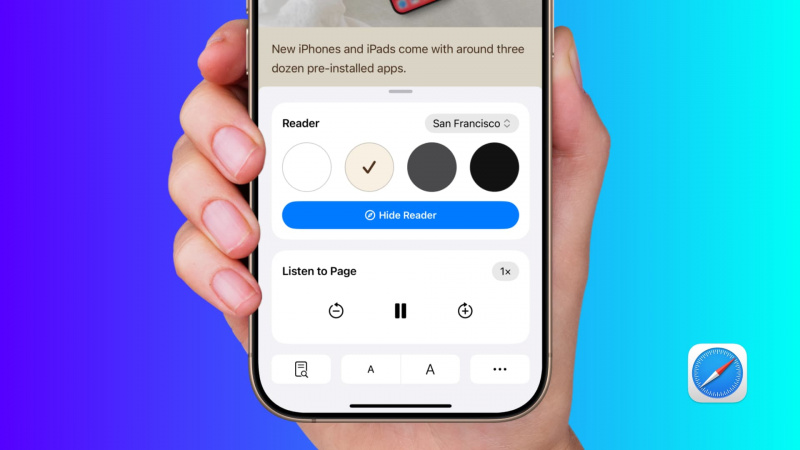
Galite žiūrėti šį 12 minučių vaizdo įrašą arba slinkite žemyn, kad gautumėte rašytines instrukcijas.
Atminkite, kad daugelis šių patarimų taip pat taikomi „Safari“ sistemoje „Mac“.
„Safari“ patarimai „iPhone“: paslėpti 1) Palieskite ir palaikykite „Safari“ programos piktogramą 2) Užrakinkite „Safari“, kad apsaugotumėte savo istoriją, žymes ir daugiau 3) Braukite, kad atidarytumėte naują skirtuką ir perjunkite juos 4) Eikite į puslapio viršų 5) Atnaujinkite puslapį traukdami žemyn 6) Perkelkite adreso juostą į viršų 7) Naudokite skaitytuvo režimą ir „Apple Intelligence Summary“. 8) Paslėpkite dėmesį blaškančius elementus 9) Nustatykite svetainę, kad visada būtų rodoma jos darbalaukio versija 10) Padarykite viso tinklalapio ekrano kopiją 11) Vienu metu uždarykite visus atidarytus skirtukus 12) Nustatykite, kad „Safari“ automatiškai uždarytų senus skirtukus 13) Prisekite skirtukus 14) Kopijuoti nuotraukos temą 15) Nustatykite „Safari“ fono foną 16) Pasiekite „Safari iCloud“ skirtukus kituose „Apple“ įrenginiuose 17) Išverskite tinklalapius tiesiogiai „Safari“. 18) Bendrinkite tinklalapį kaip PDF 19) Naudokite paiešką balsu 20) Naudokite skaitymo sąrašo funkciją 21) Leiskite Siri jums perskaityti žiniatinklio straipsnius 22) Įkraukite „Safari“ naudodami trečiųjų šalių plėtinius 23) Sukurkite ir naudokite kelis „Safari“ profilius 24) Naudokite skirtukų grupesPalieskite ir palaikykite „Safari“ programos piktogramą
Jūs galite palieskite ir palaikykite „Safari“ programos piktogramą pagrindiniame ekrane, kad greitai atidarytumėte naują privatų skirtuką, pasiekti savo žymes , ir dar daugiau.
Užrakinkite „Safari“, kad apsaugotumėte savo istoriją, žymes ir daugiau
Kaip ir kitose „iPhone“ ir „iPad“ programose, galite užrakinti Safari o neleiskite visiems, turintiems prieigą prie jūsų atrakinto telefono, peržiūrėti jūsų naršymo istorijos, žymių, skaitymo sąrašo ir kt.
Braukite, kad atidarytumėte naują skirtuką ir perjunkite juos
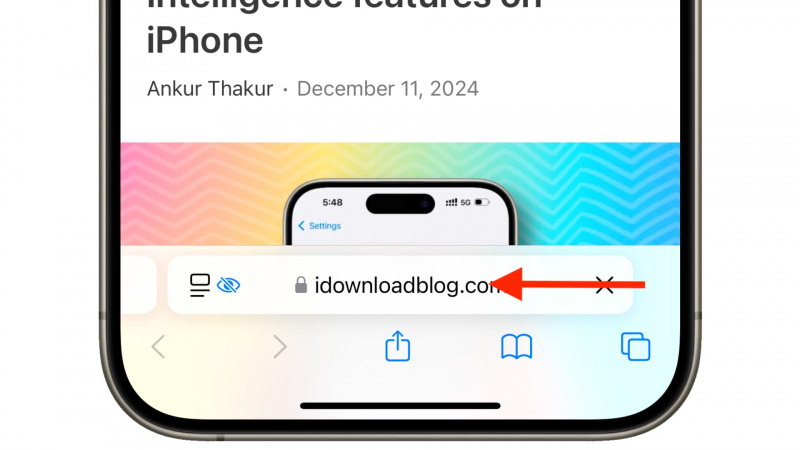
Užuot bakstelėję skirtukų mygtuką ir pliuso piktogramą, tiesiog braukite kairėn naujausioje adreso juostoje ir bus sukurtas naujas skirtukas. Taip pat galite perbraukti horizontaliai adreso juostą, kad pasiektumėte kitus atidarytus skirtukus.
Be to, galite braukti aukštyn iš adreso juostos ir palaikyti (panašiai, kaip pasiekti Programų perjungiklis ), kad pamatytumėte visus atidarytus skirtukus plytelių rodinyje.
Eikite į puslapio viršų
Kai esate toli tinklalapyje, bakstelėkite bet kurią „iPhone“ ekrano viršuje esančią sritį (sritį su laiko ir akumuliatoriaus indikatoriais), kad akimirksniu slinktumėte į viršų. Šis paslėptas patarimas veikia ir kitose „iOS“ programose.
Atnaujinkite puslapį traukdami žemyn
Užuot spustelėję lenktos rodyklės piktogramą adreso juostoje, tiesiog eikite į tinklalapio viršų ir patraukite žemyn, kad atnaujintumėte . Šis gestas taip pat veikia kitose „iOS“ programose, pvz., „App Store“, kur galite nuleisti paskyros ekraną pamatyti naujus laukiančius programos naujinimus .
Perkelkite adreso juostą į viršų
Atsižvelgiant į didelių „iPhone“ telefonų augimą, apačioje esanti adreso juosta yra prasminga, nes ją lengva pasiekti. Tačiau jei manote kitaip, eikite į „iPhone“. Nustatymai > Programėlės > Safari ir pasirinkti Vienas skirtukas vaizdas į perkelkite jį į viršų .
Naudokite skaitytuvo režimą ir „Apple Intelligence Summary“.
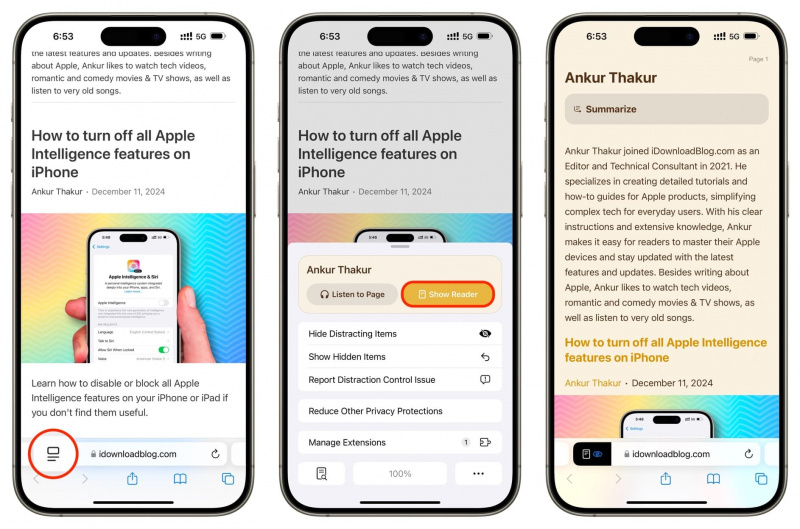
Skaitytojo režimas yra paslėptas „Safari“ perlas, kuris pašalina skelbimus ir kitą netvarką iš žiniatinklio straipsnių, todėl galite sutelkti dėmesį į prasmingą tekstą ir vaizdus.
Tiesiog bakstelėkite meniu mygtuką ir pasirinkite Rodyti skaitytoją . Čia taip pat galite paliesti skaitytuvo piktogramą adreso juostoje ir pakoreguoti teksto dydį, foną ir šrifto stilių, kad skaitymo patirtis būtų patogesnė.
Be to, naudodami „Apple Intelligence“ galite Skaitytojo režimu naudokite naują mygtuką „Suvestinė“. kad greitai suprastumėte, apie ką straipsnis, neperskaitę jo iki galo.
Paslėpkite dėmesį blaškančius elementus
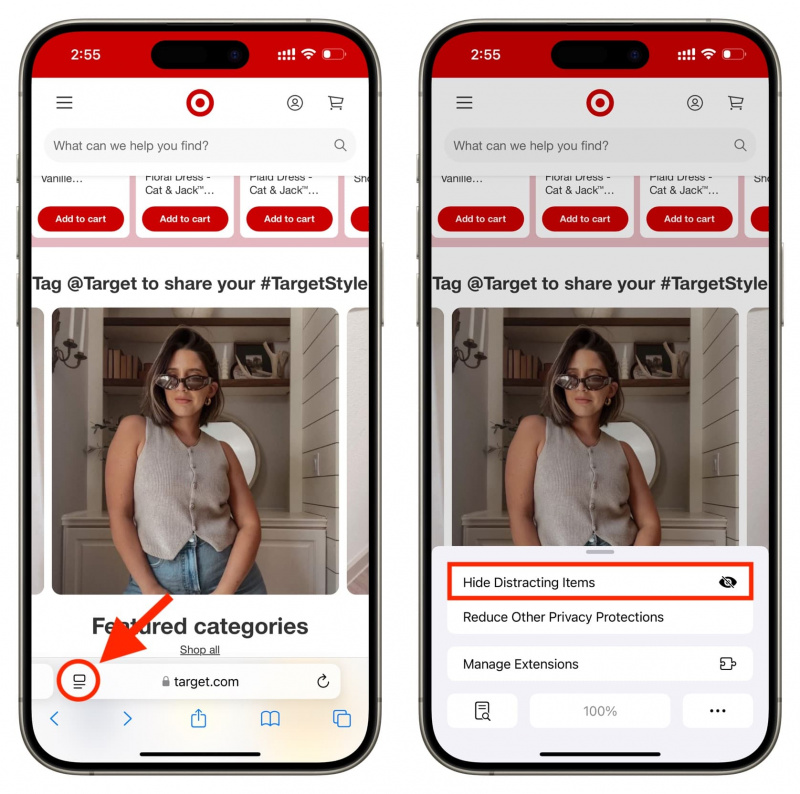
Jei tam tikri meniu elementai, skelbimai ar kiti tinklalapio elementai jus trikdo, galite naudokite naujas „Hide Distractions“ funkcijas juos pašalinti. Jis veikia gerai ir yra ypač naudingas svetainėse, kuriose puslapyje pateikiama nesusijusių dalykų.
Nustatykite svetainę, kad visada būtų rodoma jos darbalaukio versija
Jei yra konkreti svetainė, kuri siūlo daugiau funkcijų, kai jūs pasiekti darbalaukio versiją , galite nustatyti, kad „Safari“ automatiškai įkeltų darbalaukio rodinį. Tiesiog apsilankykite svetainėje ir bakstelėkite meniu mygtuką adreso juostoje, po to trijų taškų piktograma ir slinkite iki „ Svetainės nustatymai, skirti pavadinimas “ skyrių. Įjungti ' Prašyti darbalaukio svetainės .
Tame pačiame ekrane taip pat galite įjungti skaitytojo režimą svetainėje arba pakeisti jos fotoaparato, mikrofono ir vietos leidimus.
Padarykite viso tinklalapio ekrano kopiją
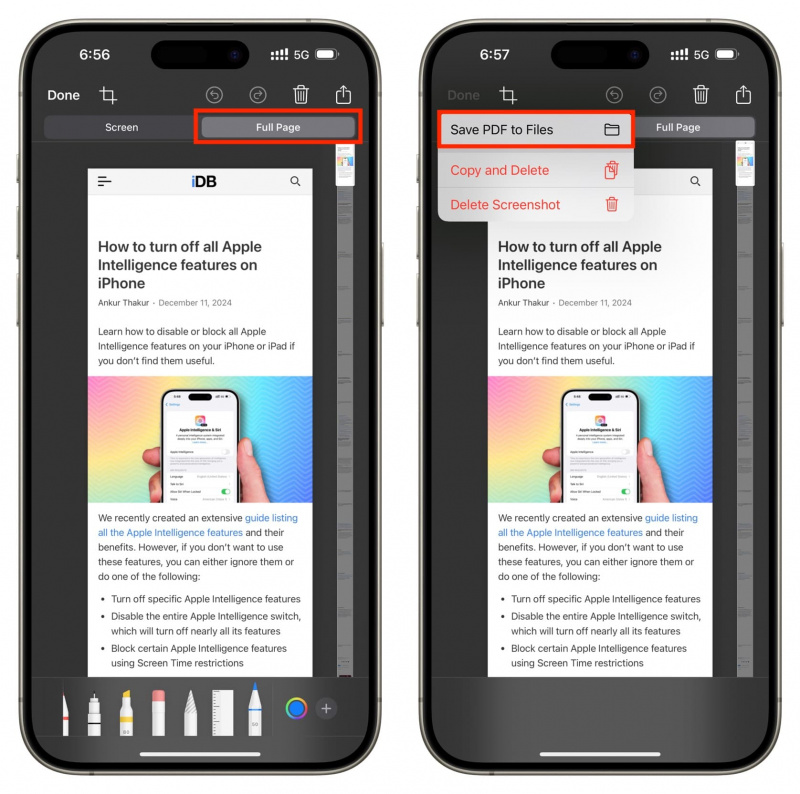
Užuot darę kelias tinklalapio ekrano kopijas ir juos susiuvant , tu gali padaryti vieną ekrano kopiją ir bakstelėkite ekrano kopijos miniatiūra , po kurio seka Visas puslapis . Ši valia padarykite visą ekrano kopiją „Safari“ tinklalapio, kurį galite išsaugoti PDF formatu.
Vienu metu uždarykite visus atidarytus skirtukus
Tiesiog palieskite ir palaikykite skirtukų mygtukas ir pasirinkite Uždaryti viską n Skirtukai . Atminkite, kad prisegti skirtukai ir atidaryti skirtukai kitų Skirtukų grupės nėra uždarytos.
Nustatykite, kad „Safari“ automatiškai uždarytų senus skirtukus
Jūs galite „Safari“ automatiškai uždaro skirtukus kurie yra senesni nei diena, savaitė ar mėnuo. Tai puikus sprendimas tiems, kurie pamiršta uždaryti skirtukus rankiniu būdu.
Prisekite skirtukus
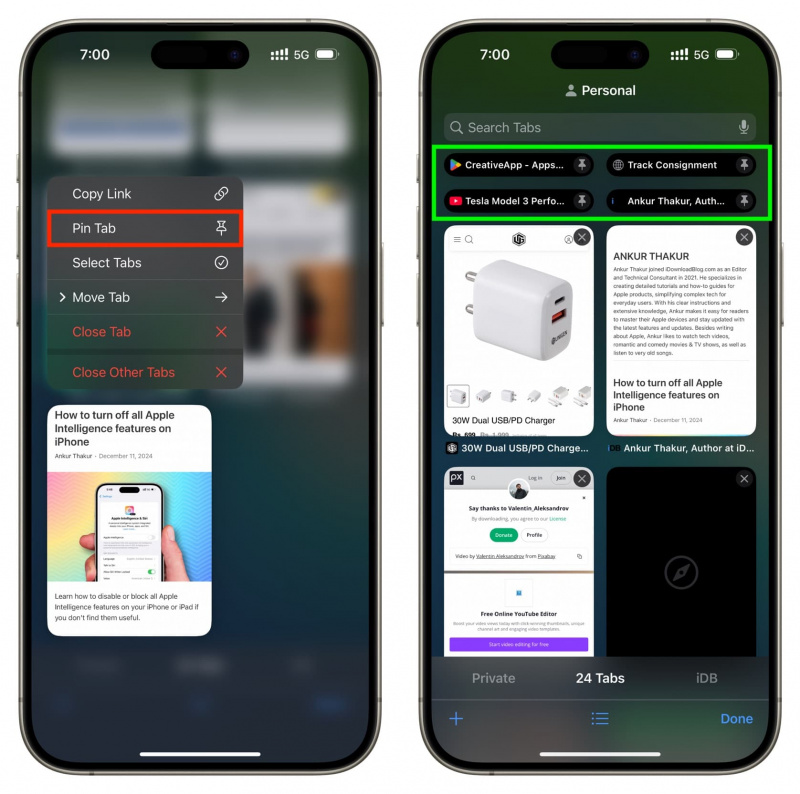
Jūs galite prisekite mėgstamas svetaines „Safari“. kad juos greitai pasiektumėte ir kad jie nebūtų uždaryti, kai išvalysite visus atidarytus skirtukus. Tiesiog bakstelėkite Skirtukų mygtukas tada palieskite ir palaikykite svetainės plytelę, kad gautumėte Prisegti skirtuką variantas.
Kopijuoti nuotraukos temą
Be nuotraukų programos, taip pat galite paliesti ir palaikyti nuotrauką „Safari“ tinklalapyje ir tada pasirinkti Kopijuoti temą į pridėkite pagrindinę nuotraukos temą į iškarpinę. Iš ten galite įklijuoti jį į pastabas, pranešimus ir įvairias kitas vietas.
Nustatykite „Safari“ fono foną
Jei „Safari“ pradžios puslapis atrodo nuobodus, spustelėkite Redaguoti mygtuką ir įjunkite jungiklį Fono vaizdas . Galite pasirinkti numatytąjį ekrano foną arba pridėti jį iš savo nuotraukų bibliotekos.
Daugiau: 11 patarimų, kaip tinkinti ir suasmeninti „Safari“ „iPhone“ ir „iPad“.
Pasiekite „Safari iCloud“ skirtukus kituose „Apple“ įrenginiuose
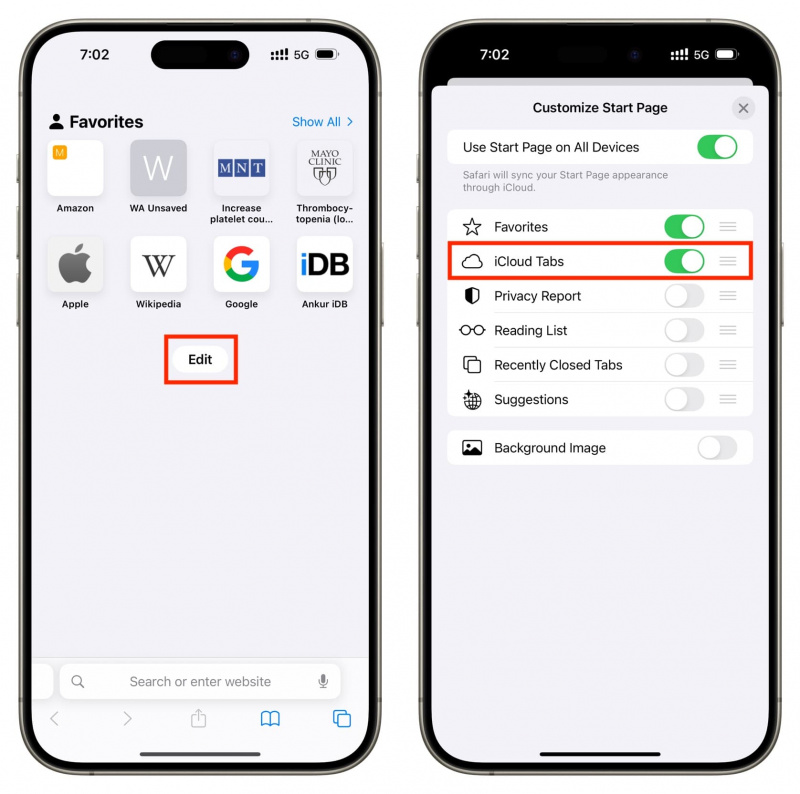
Jūs galite pasiekite savo iPhone Safari skirtukus savo iPad, Mac arba Vision Pro ir atvirkščiai. Tiesiog paspauskite Redaguoti mygtuką savo telefono arba kompiuterio Safari pradžios puslapyje ir įjunkite „iCloud“ skirtukai variantas.
Išverskite tinklalapius tiesiogiai „Safari“.
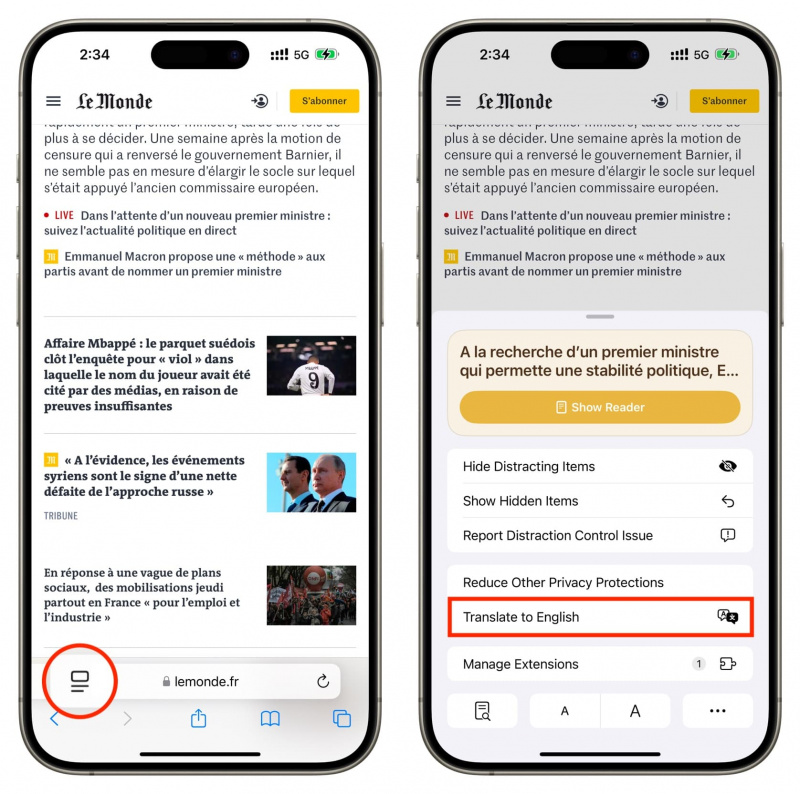
Kai lankotės tinklalapyje kita kalba, „Safari“ pasiūlys vertimo parinktį adreso juostoje. Jei jo nematote, bakstelėkite meniu mygtuką adreso juostoje ir pasirinkite „ Išversti į anglų kalbą .
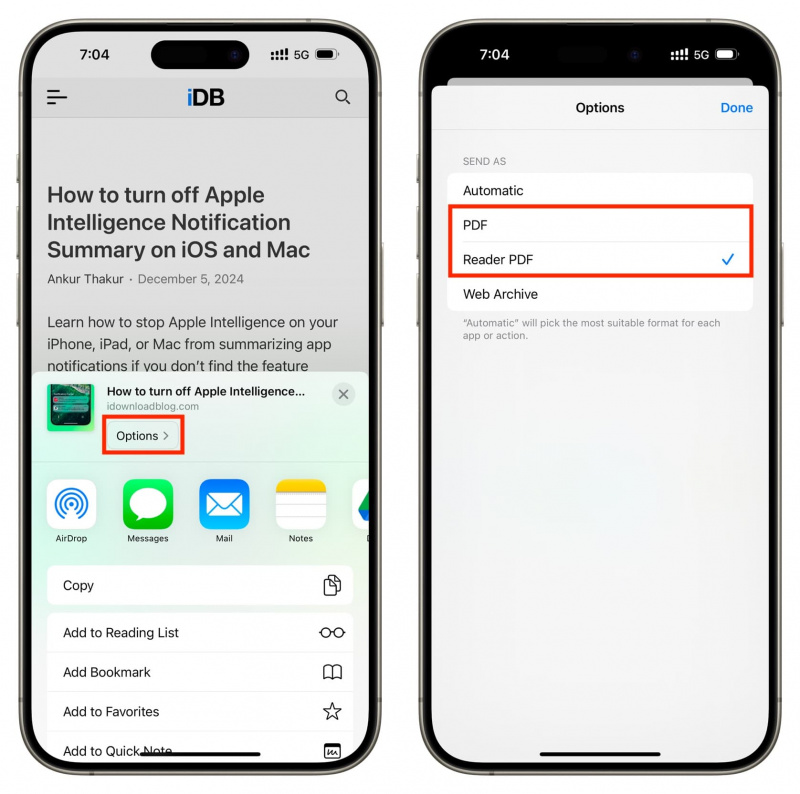
Užuot bendrinę tinklalapio nuorodą, galite bendrinkite jį kaip įprastą PDF arba skaitytuvo PDF (be reklamų ir netvarkos). Tiesiog bakstelėkite bendrinimo mygtuką įrankių juostoje pasirinkite Parinktys , pasirinkti PDF arba Skaitytojas PDF , bakstelėkite Atlikta ir pasirinkite laikmeną, kurią norite bendrinti „iOS“ bendrinimo lapas .
Naudokite paiešką balsu
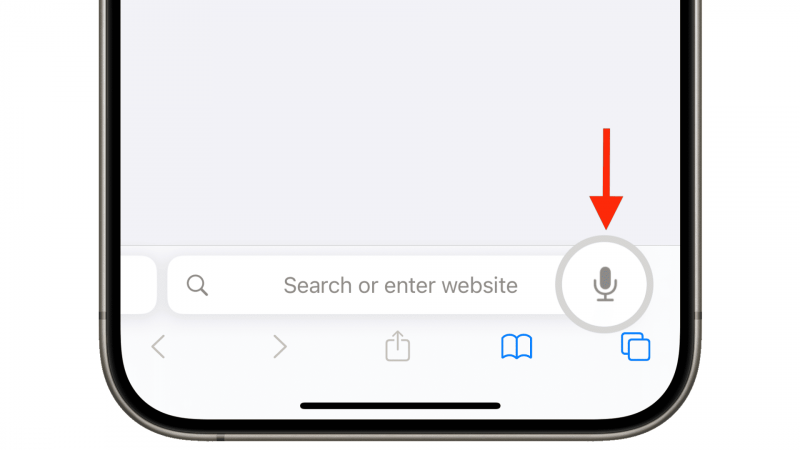
Mikrofono mygtukas už diktantą yra lengvai matomas iPhone klaviatūroje įvedant paieškos užklausą. Tačiau užuot tai naudoję, bakstelėkite mikrofono piktograma „Safari“ adreso juostoje, kad galėtumėte naudoti tiesioginę paiešką balsu.
Privalumas yra tas, kad mikrofono piktograma visada matoma, todėl nereikia atidaryti klaviatūros, kad suaktyvintumėte diktavimą. Be to, „Safari“ paieška balsu sumaniai atpažįsta, kai baigiate užklausą, ir pradeda ieškoti automatiškai.
Šie du nedideli, bet naudingi skirtumai suteikia „Safari“ paieškai balsu pranašumą prieš tradicinį visos sistemos klaviatūros diktavimą.
Pastaba: Taip pat galite naudoti paiešką balsu paliesdami ir palaikydami adreso juostą.
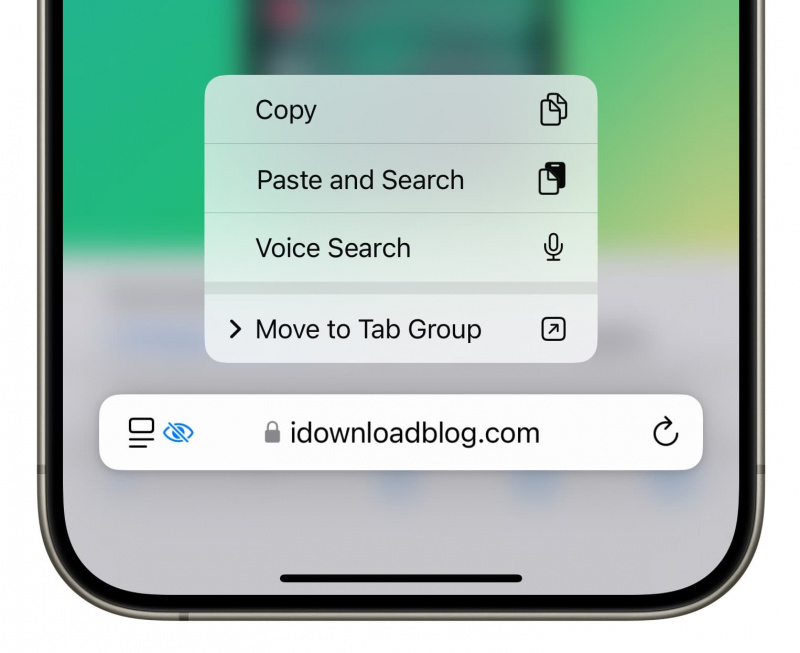
Naudokite skaitymo sąrašo funkciją
„Safari“ yra patogu Skaitymo sąrašo funkcija leidžia pridėti žiniatinklio nuorodų, kad galėtumėte pasiekti vėliau. Jūs netgi galite nustatyti, kad „Safari“ automatiškai atsisiųstų skaitymo sąrašo elementus, kad galėtumėte skaityti neprisijungę, pvz., kai esate lėktuve.
Leiskite Siri jums perskaityti žiniatinklio straipsnius
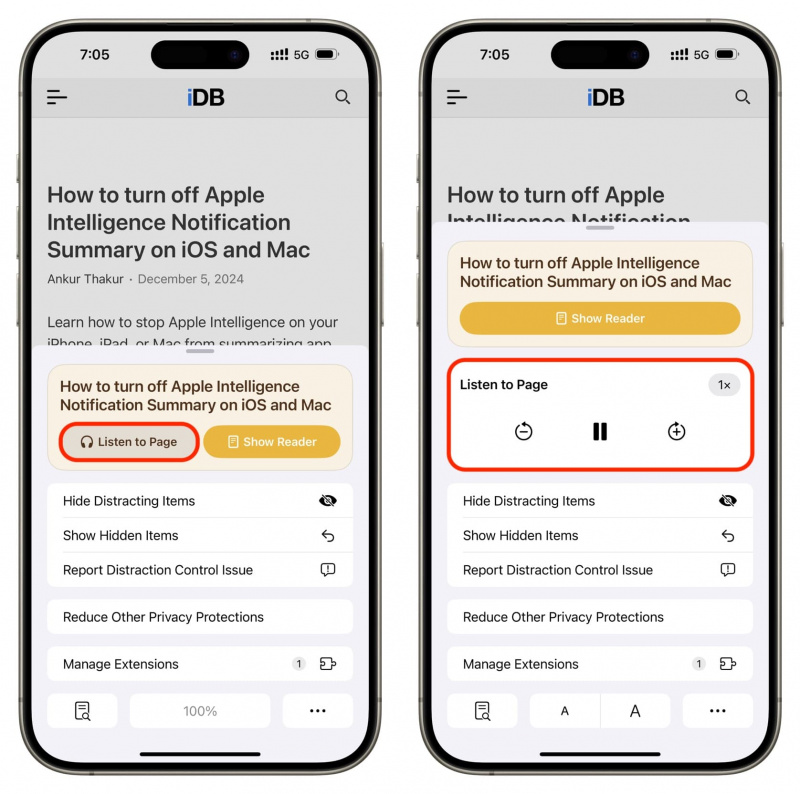
„Safari“ gali skaityti žiniatinklio straipsnį jei paliesite meniu mygtuką adreso juostoje ir pasirinkite Klausyk Page . Tai puikus būdas klausytis ilgų straipsnių ar vadovėlių, nesusitelkiant į tekstą.
Įkraukite „Safari“ naudodami trečiųjų šalių plėtinius
Kaip Chrome ir kitas žiniatinklio naršykles kompiuteryje, galite įdiekite ir naudokite plėtinius „Safari“ savo „iPhone“ ar „iPad“. pridėti papildomų funkcijų. Pavyzdžiui, galite naudoti plėtinius, kad pritemdytumėte tinklalapį arba įgalintumėte vaizdo įrašų funkciją „Vaizdas paveikslėlyje“ (PiP), net svetainėse, kurios iš esmės nepalaiko vaizdo vaizde.
Sukurkite ir naudokite kelis „Safari“ profilius
Galite atskirti savo asmenines, darbo, pomėgių ir kitas paieškas naudojant kelis „Safari“ profilius . Tai leidžia prisijungti prie kelių paskyrų toje pačioje svetainėje, o visi naršymo duomenys laikomi atskirai.
Naudokite skirtukų grupes
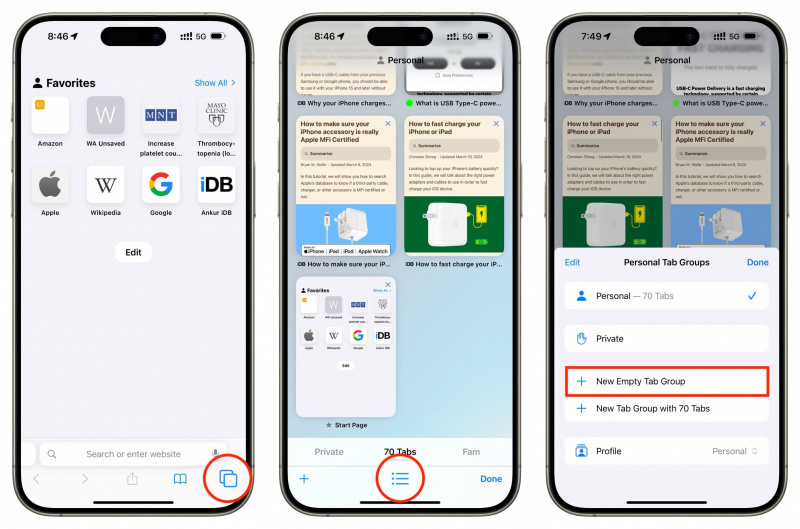
Skirtukų grupės leidžia tvarkyti svetainės skirtukus. Ši funkcija leidžia lengvai pasiekti ir perjungti įvairias svetaines kiekvienoje skirtukų grupėje. Jūs galite sužinokite viską apie tai mūsų specialioje mokymo programoje .
Apie susijusią pastabą: Kaip užblokuoti visą žiniatinklio naršymą „iPhone“ ar „iPad“.